티스토리 뷰

티스토리 구글 서치콘솔 등록방법
일부러 막 찾는 것은 아닌데, 자연스럽게 관심이 가고 하나씩 하게 되는 것이 바로 웹 도구 관련 툴인 것 같습니다. 블로그 유입에 대해 분석을 해주고, 문제점이 무엇인지 찾아주는 여러 도구들은 블로그를 하시는 분 대부분이 관심이 있을 것 같아요. 티스토리의 장점 또한 이런 것이기 때문에 다들 시작하셨을 것 같습니다! 그래서 저도 어쩌다가 알게 되면 하나씩 시작하게 되어,, 방법을 기록하고자 합니다.
속성 유형 선택
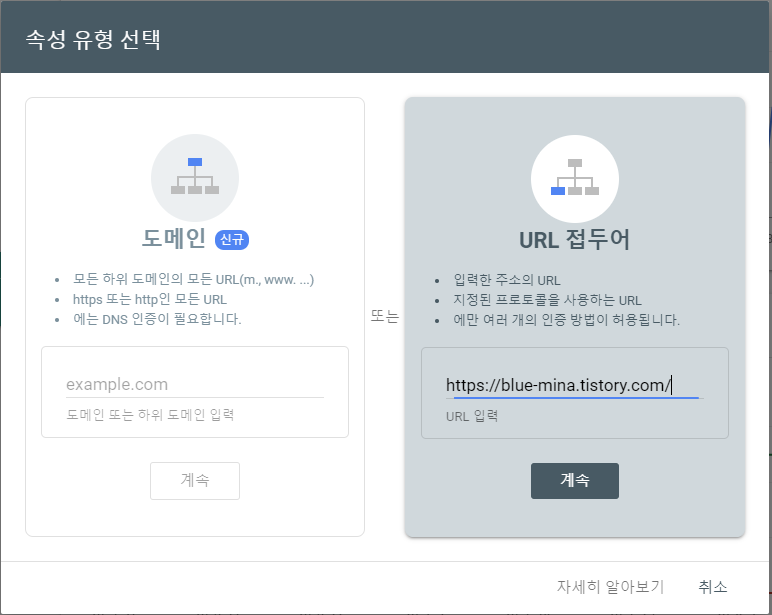
속성 유형에는 도메인과 URL 접두어가 있습니다. 웹사이트 속성의 유형을 살펴보면 속성 유형은 이런 차이가 있다고 정의되어 있습니다.
-
도메인 : 모든 하위 도메인과 여러 프로토콜 포함
// blue-mina.tistory.com 등록시 http://blue-mina.tistory.com (가능) https://blue-mina.tistory.com (가능) http://www.blue-mina.tistory.com (가능) https://www.blue-mina.tistory.com (가능) -
URL 접두어 : 지정된 접두어가 있는 URL만 포함(별도 프로토콜 및 하위 도메인은 속성추가로 등록 가능)
https://blue-mina.tistory.com 등록시 https://blue-mina.tistory.com (가능) 이외는 속성추가 필요
티스토리는 추가 프로토콜이나 하위 도메인이 별도로 있는 것이 아니기 때문에, 저는 간단하게 URL 접두어를 사용했습니다. 또한, 도메인의 경우에는 DNS 인증만 가능한 반면, URL 접두어는 여러 인증방법이 있어 인증이 더 간편하기도 해서 선택했습니다.
티스토리 소유권 확인방법
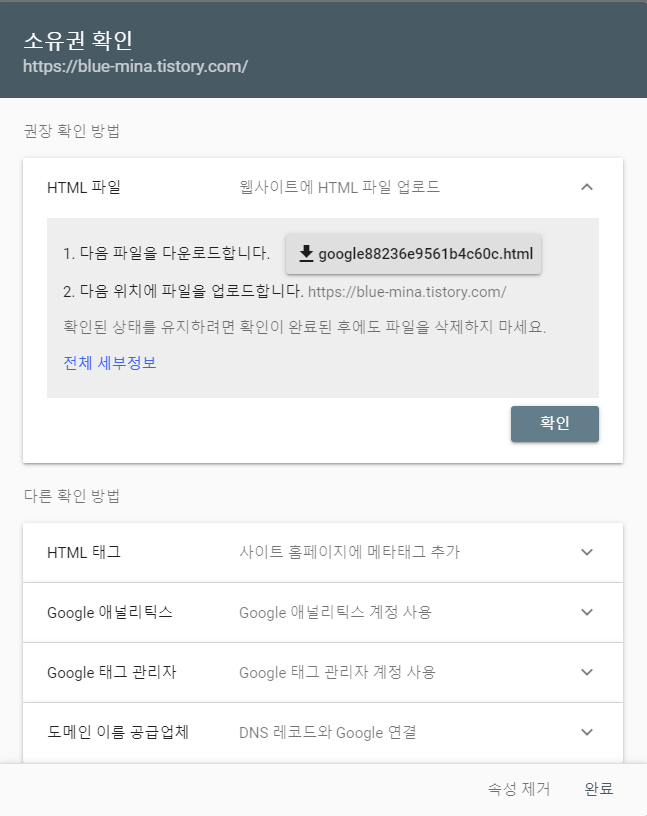
URL 접두어는 다양한 인증방법이 있습니다. 여러 인증방법으로 등록해두는 것이 하나의 인증이 해제가 될 경우에도 인증이 유지될 수 있다고 합니다.

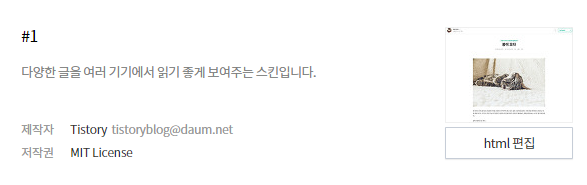
여러 번 해보셨겠지만 인증은 소유권 확인이 필요합니다. 저는 네이버 웹 마스터 도구 인증에서 사용했던 HTML 태그방법을 사용해서 등록하겠습니다. HTML 태그를 전체 복사한 후, 스킨 편집 > html 편집을 통해 편집 페이지로 들어갑니다.
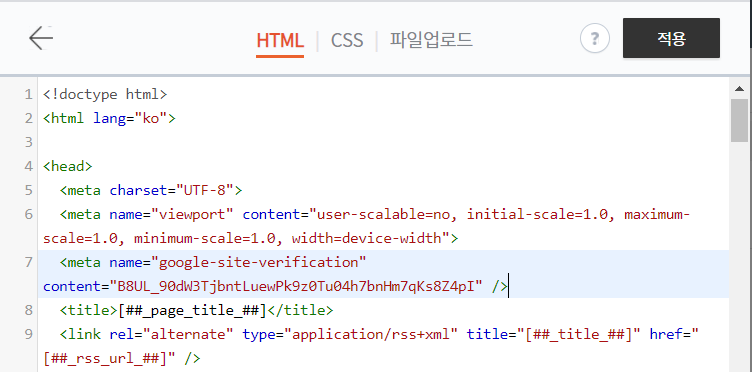
복사한 <meta> 태그를 <head>아래에 붙여넣기합니다. 저는 깔끔하게 이미 있는 <meta> 태그들 아래 부분에 붙여 넣었어요. 그리고 적용을 해줍니다. 참고로, 구글 서치 콘솔 인증은 네이버 웹 마스터 도구와 다르게 삭제하면 인증이 해제된다고 하니 그냥 두는 것이 좋을 것 같습니다! 아니면 Google 애널리틱스를 추가로 인증해주는 것도 하나의 방법입니다.
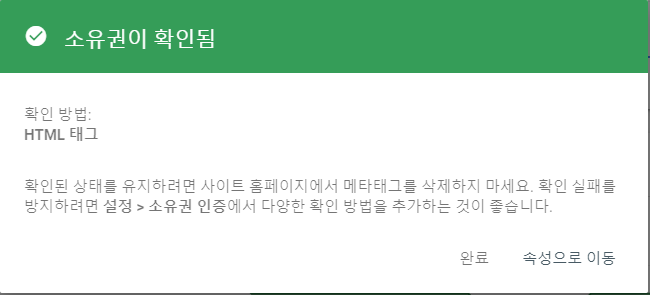
적용이 잘 되셨다면, 소유권이 확인이 되어 구글 서치콘솔을 확인하실 수 있게 됩니다!
구글 서치콘솔 사이트맵 등록
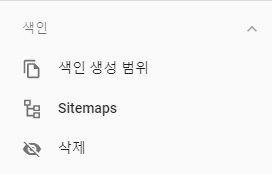
구글 서치콘솔도 사이트맵 등록을 할 수 있습니다. 페이지가 많은 웹사이트에 권장하는 방법이라고 하지만, 뭐든 일단 하는게 좋을 것 같으니 저는 등록했습니다!
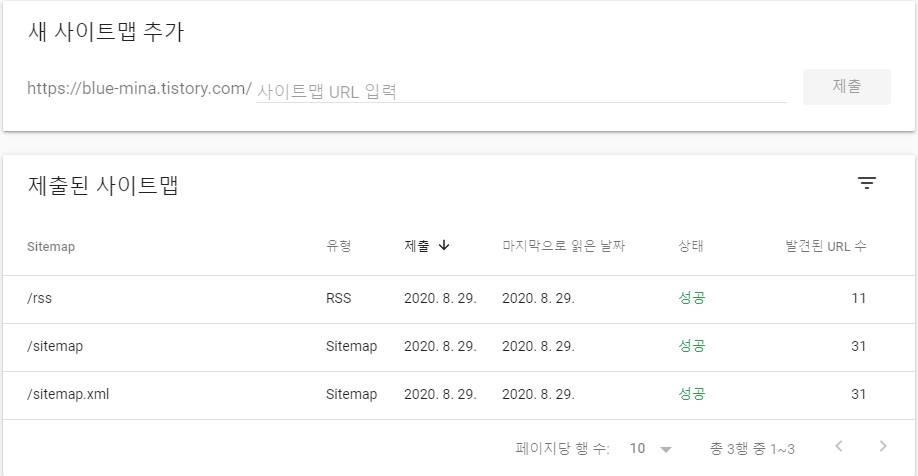
제가 등록한 것은, sitemap.xml과 sitemap, rss 3개를 등록했습니다. 추가로 더 등록할 것이 무엇이 있나 찾아보았지만, 찾지 못해서 일단 3개를 등록! 혹시, 티스토리에서 추가로 등록한 사이트맵이 있다면 공유해주시면 감사하겠습니다:)
구글 서치콘솔로 Bing Webmaster Tool 시작하기
사실 제가 구글 서치콘솔 등록방법을 작성하게 된 것은 Bing Webmaster Tools를 소개하기 위해서 입니다! 구글 서치콘솔을 활용할 수 있는 Bing Webmaster Tools도 바로 활용해보시기 바랍니다.
잘못된 내용이나 개선할 사항이 있다면 댓글로 남겨주시면 감사하겠습니다:)
'기타 > 블로그' 카테고리의 다른 글
| 티스토리 Bing 웹 마스터 도구 활용 - (2) 스캔문제 해결하기 (0) | 2020.08.30 |
|---|---|
| 티스토리 Bing 웹 마스터 도구 활용 - (1) 시작하기 (2) | 2020.08.30 |
| 티스토리 robots.txt 문제 해결(feat. 네이버 웹 마스터 도구 활용) (2) | 2020.08.14 |
| 티스토리에 github 테마 적용하기 (0) | 2018.10.27 |
| Typora로 티스토리 글쓰기 (0) | 2018.10.26 |
